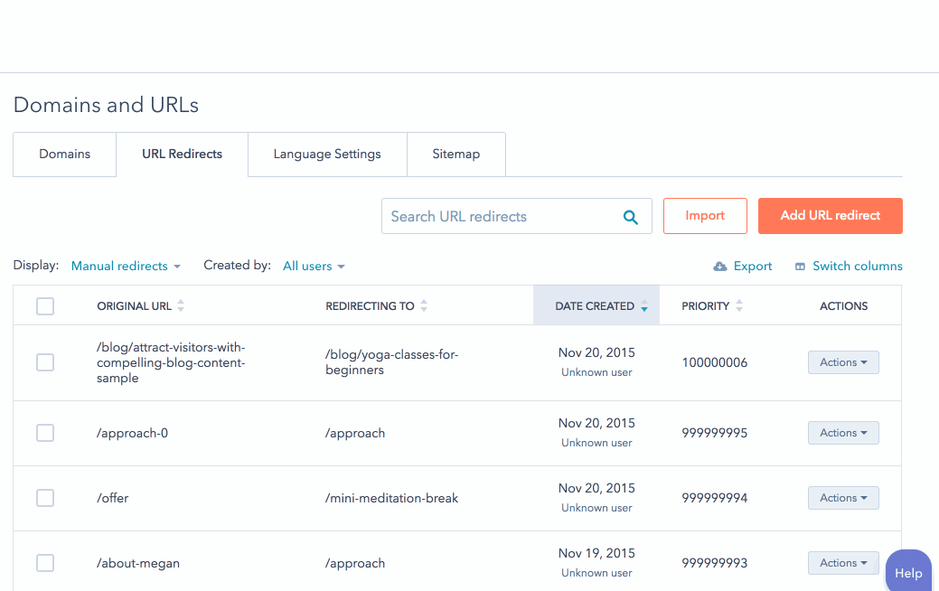- Central de conhecimento
- Conteúdo
- Domínios e URLs
- Criar e gerenciar redirecionamentos de URL
Criar e gerenciar redirecionamentos de URL
Ultima atualização: 8 de Agosto de 2025
Disponível com qualquer uma das seguintes assinaturas, salvo menção ao contrário:
-
Marketing Hub Professional, Enterprise
-
Service Hub Professional, Enterprise
-
Content Hub Starter, Professional, Enterprise
Com redirecionamentos de URL, você pode redirecionar o tráfego de qualquer URL em um domínio hospedado pela HubSpot para qualquer outro URL. Você também pode configurar regras para atualizar dinamicamente a estrutura dos URLs com redirecionamentos de padrão flexíveis. Para atualizar redirecionamentos de URL em massa, saiba como carregar redirecionamentos.
Antes de começar
Antes de começar a trabalhar com esse recurso, certifique-se de compreender totalmente quais etapas devem ser executadas com antecedência, bem como as limitações do recurso e as possíveis consequências de usá-lo.
Compreender os requisitos
- Para exibir redirecionamentos de URL e exportar, um usuário deve ser um Superadministrador ou ter permissão para Redirecionamentos de URL com a opção Exibir ativada.
- Para editar ou excluir redirecionamentos de URL, um usuário deve ser um Superadministrador ou ter permissão para Redirecionamentos de URL com a opção Permissão para publicar ativada.
Compreender limitações e considerações
- Os orçamentos publicados não podem ser redirecionados de um domínio para outro. Por exemplo, se você hospedar seus orçamentos em www.website.com, mas depois redirecionar esse domínio para www.new-website.com, os orçamentos hospedados no domínio original não serão redirecionados e se tornarão páginas de erro.
- URLs de arquivo não podem ser redirecionadas.
- O HubSpot codifica automaticamente URLs com caracteres especiais. Por exemplo, a ferramenta converterá automaticamente é para %C3%A9 quando for adicionada.
- Se um redirecionamento não funcionar como o esperado, talvez seja necessário limpar o cache do navegador. Pode levar até 48 horas para um redirecionamento ser propagado
Adicionar um novo redirecionamento de URL
Você pode adicionar um novo URL de redirecionamento padrão ou flexível de qualquer domínio hospedado pela HubSpot para qualquer outro URL.
- Na sua conta HubSpot, clique no ícone de configurações settings icon na barra de navegação superior.
- No menu da barra lateral, navegue até a seção Ferramentas e clique para expandir Conteúdo. Selecione Domínios e URLs.
- Na página Domínios e URLs, clique na guia Redirecionamentos de URL.
- Na parte superior direita, clique em Adicionar redirecionamento de URL.
- No painel direito, selecione o tipo de redirecionamento Padrão ou Flexível. Um redirecionamento padrão é usado para redirecionar uma URL para outra. Um redirecionamento flexível atualiza os URLs com base na maneira como estão estruturados.
- No campo URL original, insira a URL completa ou o caminho de URL para o qual você deseja redirecionar.
- No campo Redirecionar para, insira a URL da página para a qual você deseja redirecionar a URL original. Ao redirecionar para uma página externa que não é hospedada pela HubSpot, certifique-se de inserir o URL completo, incluindo http:// ou https:// (por exemplo, http://www.domain.com/name-of-page).
- Clique em Mais opções para personalizar as opções avançadas para o redirecionamento de URL.
- Quando terminar de configurar o redirecionamento, clique em Adicionar redirecionamento de URL.

Exibir e gerenciar redirecionamentos de URL
Você pode procurar redirecionamentos específicos, aplicar filtros, classificar e alternar colunas na tabela de redirecionamentos de URL. Você também pode gerenciar redirecionamentos de URL, incluindo edição, exportação e exclusão.
Exibir redirecionamentos de URL
Para pesquisar, filtrar, classificar e alternar colunas na tabela de redirecionamentos de URL:
- Na sua conta HubSpot, clique no ícone de configurações settings icon na barra de navegação superior.
- No menu da barra lateral, navegue até a seção Ferramentas e clique para expandir Conteúdo. Selecione Domínios e URLs.
- Na página Domínios e URLs, clique na guia Redirecionamentos de URL.
- Para pesquisar redirecionamentos de URL, na barra de pesquisa, insira um URL ou parte de um URL que exista no URL original ou no campo Redirecionar para de um redirecionamento existente.
- Para filtrar os redirecionamentos de URL com base em como foram criados, clique no menu suspenso Exibir e selecione uma opção:
- Redirecionamentos manuais: veja os redirecionamentos criados pelos usuários.
- Redirecionamentos do sistema: exiba redirecionamentos criados automaticamente quando a URL de uma página publicada, blog ou post de blog for atualizada. Esses redirecionamentos não podem ser editados.
- Para filtrar redirecionamentos criados por um usuário específico, clique no menu suspenso Criado por e selecione o usuário.
- Para classificar redirecionamentos de URL na tabela, clique no cabeçalho da coluna pela qual deseja classificar.
- Para alternar as colunas de redirecionamentos de URL na parte superior da tabela, clique em Alternar colunas na parte superior direita. Na caixa de diálogo, marque as caixas de seleção ao lado das opções de coluna. Você pode selecionar quatro colunas por vez.

Gerenciar redirecionamentos de URL
É possível editar e excluir redirecionamentos de URL existentes. Você também pode exportar um arquivo CSV de seus redirecionamentos.
Para editar, excluir e exportar redirecionamentos de URL:
- Na sua conta HubSpot, clique no ícone de configurações settings icon na barra de navegação superior.
- No menu da barra lateral, navegue até a seção Ferramentas e clique para expandir Conteúdo. Selecione Domínios e URLs.
- Na página Domínios e URLs, clique na guia Redirecionamentos de URL.
- Para editar um redirecionamento de URL, clique no menu suspenso Ações e selecione Editar. Para editar em massa os redirecionamentos de URL, marque as caixas de seleção ao lado dos redirecionamentos que deseja editar e clique em Editar na parte superior da tabela.
- Para excluir um redirecionamento de URL, clique no menu suspenso Ações na coluna Ações. Em seguida, clique em Excluir. Para excluir em massa os redirecionamentos de URL, marque as caixas de seleção ao lado dos redirecionamentos que deseja excluir e clique em Excluir na parte superior da tabela.
- Para exportar redirecionamentos de URL para um arquivo CSV, clique em Exportar na parte superior direita.

Personalizar redirecionamentos de URL com opções avançadas
Você pode ter mais controle sobre o comportamento de um redirecionamento usando Mais opções ao criar ou editar um redirecionamento de URL.
Para personalizar redirecionamentos de URL com opções avançadas:
- Na sua conta HubSpot, clique no ícone de configurações settings icon na barra de navegação superior.
- No menu da barra lateral, navegue até a seção Ferramentas e clique para expandir Conteúdo. Selecione Domínios e URLs.
- Na página Domínios e URLs, clique na guia Redirecionamentos de URL.
- Para editar um redirecionamento de URL, clique no menu suspenso Ações e selecione Editar. Para adicionar um novo redirecionamento, saiba mais sobre como adicionar um novo redirecionamento de URL.
- No painel direito, clique em Mais opções para expandir as opções.
- Selecione entre as seguintes opções avançadas:
- Estilo de redirecionamento: define as condições em que a URL fará o redirecionamento.
- Permanente (301): redirecione uma URL de página para outra URL. Essa é a seleção padrão para novos redirecionamentos.
- Temporário (302): redirecione temporariamente uma página para outra URL. Esse tipo de redirecionamento é frequentemente usado para redirecionar o tráfego do site temporariamente em caso de manutenção ou reformulação do site.
- Proxy (305): redirecione o conteúdo da sua página ativa sem alterar a URL exibida no navegador da Web do visitante. Este tipo de redirecionamento é frequentemente usado para compartilhar um arquivo hospedado em um diretório específico fora do site principal.
- Prioridade: por padrão, são atribuídos aos novos redirecionamentos a prioridade mais baixa. Para personalizar essa configuração, desmarque a caixa de seleção Atribuir prioridade mais baixa e insira um valor personalizado.
- Se houver mais de um redirecionamento para a URL original, o redirecionamento com a prioridade mais baixa será aplicado. Por exemplo, se houver dois redirecionamentos de URL que se aplicam a uma URL (um com a prioridade de 100 e a outro com um prioridade de 1), o redirecionamento com uma prioridade de 1 seria aplicado.
- Corresponder strings de consulta: redirecione a página apenas da exata URL original inserida. Isso significa que, se a URL original tiver algum parâmetro adicional, o redirecionamento não será aplicado. Por padrão, essa opção não está selecionada.
- Ignorar barra inclinada: aplique o redirecionamento mesmo se o URL original incluir uma barra / no final. Essa opção está selecionada por padrão.
- Ignorar protocolo (HTTP ou HTTPS): aplique o redirecionamento se o URL original começar com http:// ou https://. Essa opção está selecionada por padrão.
- Desativar o redirecionamento se existir uma página na URL de redirecionamento: aplique o redirecionamento somente quando a URL original não estiver publicada. Se o URL original estiver ativo, esse redirecionamento não será aplicado. Por padrão, essa opção não está selecionada.
- Observação: explique o motivo pelo qual esse redirecionamento de URL foi criado.
- Estilo de redirecionamento: define as condições em que a URL fará o redirecionamento.
- Após editar as opções avançadas de redirecionamento, clique em Atualizar redirecionamento de URL ou Adicionar novo redirecionamento para aplicar suas alterações.